电脑怎么长截图,电脑滚动截图技巧大全
在用电脑浏览购物时,相中了漂亮的衣服,想要发给闺蜜看看,一张一张截图太过麻烦,想要电脑滚动截图,却发现自己并没有掌握这项技能?!怎么办?我还想用卖家秀来说服闺蜜跟我一起买闺蜜装呢。不用着急~想要知道电脑怎么长截图?跟着小编学,这几种方法你都用得到!
方法一:QQ对话框完成电脑滚动截图
想要完成电脑滚动截图,该怎么办呢?如果你想要对已经截图的滚动图片进行二次编辑,如下图所示,那么这个方法你一定要知道!看小编拿出的这套办法,当当当!就是用QQ对话框来完成电脑长截图。你绝对想不到我们用来聊天的软件,竟然藏着这样的截图方法!
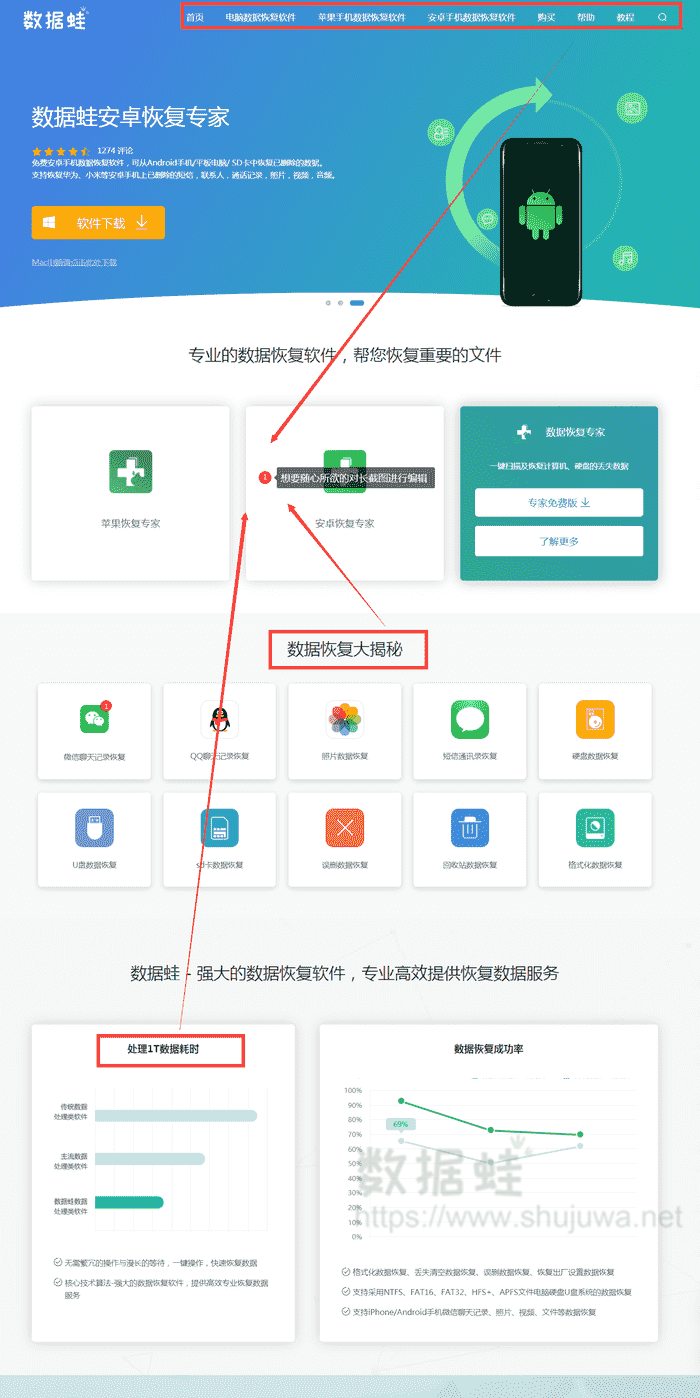
废话不多说,小便直接给你上QQ聊天对话框的电脑滚动截图图文教程:
首先当然是打开我们的QQ聊天软件,然后随意打开一个聊天对话框,这里小编推荐你打开“我的手机”,因为在我们的qq聊天软件中,有一个默认操作,那就是一旦完成截图操作,就会向聊天对方自动发送已经完成截图的图片。如果在截图过程中截错图,或者是其他失误,很有可能当场社死的,别问小编为什么知道,想想都能扣出一套三室一厅……
我们仔细观察与“我的手机”的聊天对话框,就不难发现,在需要打字输入的地方的左上角,有一个小剪刀的标志,点击它即可进行截图操作,但是这并没有结束。
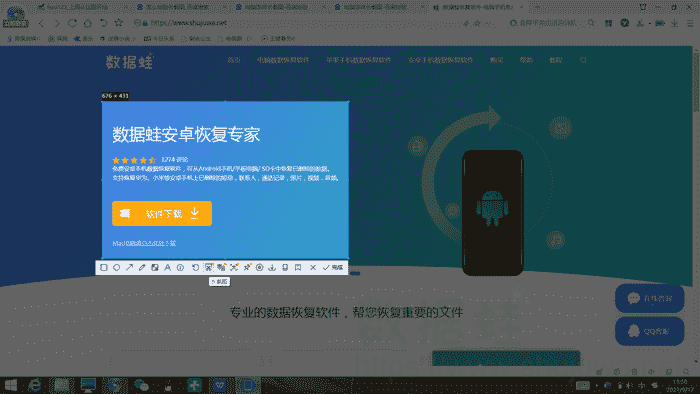
因为我们此次要做的是电脑滚动长截图,而不是一般的普通截图,所以最关键的一步来了!当我们停留在qq聊天对话框的截图操作界面时,不要着急点击“完成”按键,而是在这些小角标中,找到如图以上小剪刀标志。
点击上图中的长截图标志,即可完成电脑滚动截图啦。当然了,再点击完成按钮钱,记得根据状态栏进行滚动截图的二次编辑哦~不然,一旦点击了完成,就无法再对滚动截图进行编辑了哦~
想要查看已经截图好保存的图片,我们只需要重新打开qq聊天对话框,找到最新的一条qq聊天消息就可以了。这个方法的优点是我们可以利用qq截图工具栏中的工具对电脑滚动截图进行二次编辑,缺点是为了一个截图去下载或者临时登陆qq聊天软件略显麻烦。
方法二:浏览器“保存网页为图片”(另附快捷键使用方法)
电脑怎么长截图?用QQ聊天软件啊!“我只是想搞个网页界面的电脑滚动截图而已,打开qq聊天对话框?我懒得动。”一听这种发言,就知道是老懒癌晚期患者了~有没有相对更简单、更便捷的电脑长截图方法呢?如果你只是想保存网页作为电脑滚动截图,那么你可以试试用浏览器自带的“保存网页为图片”的功能。
如果你没有对滚动截图进行二次编辑的需求,不妨让我们来看这种简单的方法——浏览器电脑滚动截图法既然是电脑,那么肯定有键盘,我们首先要讲到的方法,就是最简单的利用电脑键盘的快捷键来进行截图:先打开浏览器,再拿出我们自己的电脑键盘,在电脑键盘上面找到这样的两个按键——“ctrl键”+“M键”。
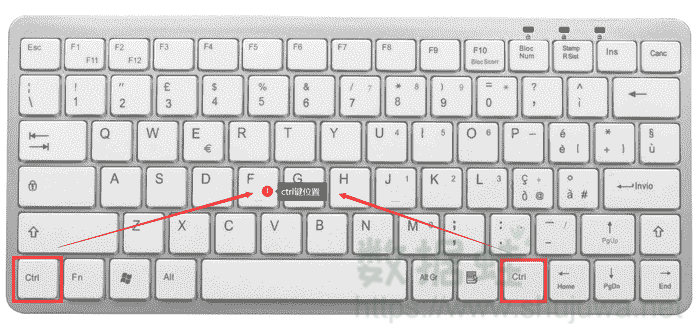
“M键”的位置自然不用多说,Ctrl键一般位于电脑键盘的偏左下方和偏右下的的位置,有时因为电脑键盘型号和配置的原因,位置也会略微有所调整,但基本都大同小异,如上图所示:
同时按下“ctrl键”和“M键”,稍等一会就会弹出一个对话框,我们根据自己的需求,进行电脑长截图命名和选择合适的储存位置就可以了。但是这样的方法有一个弊端,那就是这个快捷键的适配度并不是很高,在小编的测评中,基本只是配一些特定的浏览器网页,比如谷歌浏览器就不适合使用该快捷键。
如果在打开的浏览器中,使用“ctrl键”+“M键”这样的快捷键不管用怎么办?我们可以在浏览器的选项卡中找到“保存网页为图片”的功能:
1.找到浏览器界面右上角的选项卡,选择“保存网页为图片”这一选项,
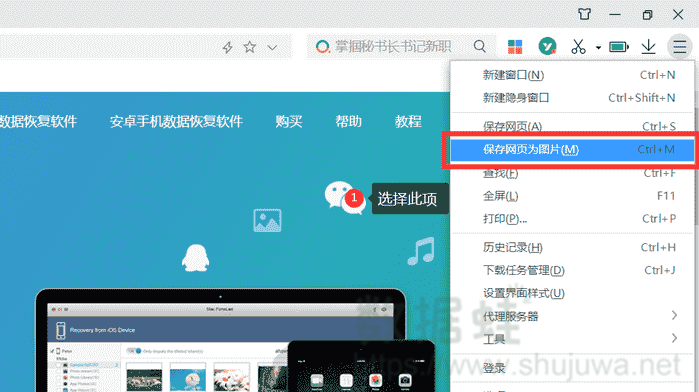
2.将自己想要的电脑长截图保存到桌面这种容易找到的地方就可以了。
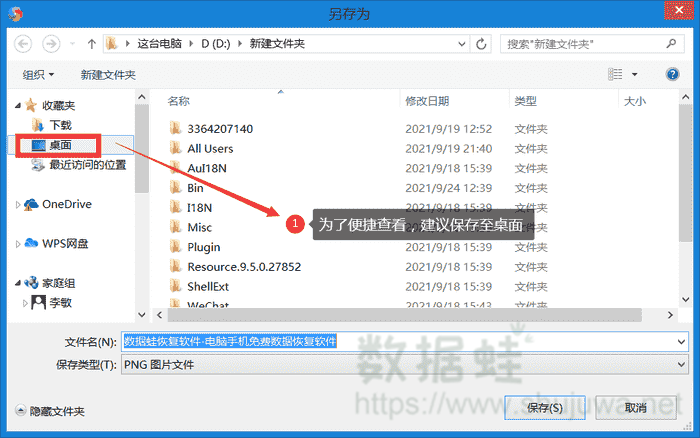
电脑怎么长截图?书到用时方恨少,电脑长截图你不会?别苦恼~小编这里为你准备了电脑滚动截图的饕餮大餐,请笑纳!

先试用 后付费 一键扫描 即扫即可看结果